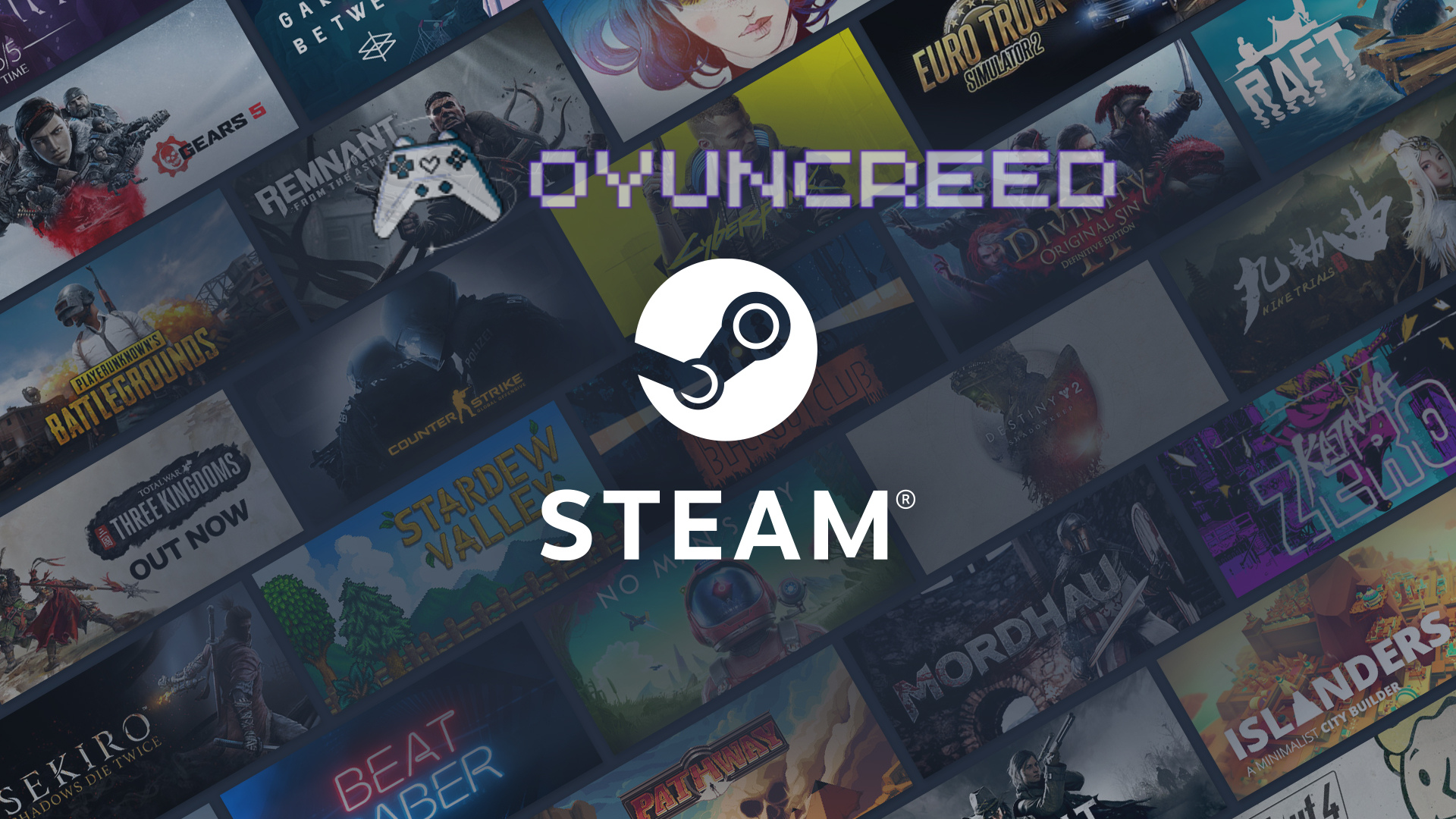Valorant fps arttırmanın bir çok yolu bulunuyor. Fakat kalıcı ve tam çözüm olabilecek bazı yöntemler var. Valorant rekabetçi bir FPS oyun olması sebebiyle yüksek FPS (saniye başına kare) değerleri, oyun performansını doğrudan etkilemekte. Dolayısıyla düşük fps, gecikmeli hareketler ve kasma problemlerine yol açıyor. Bu durumda oyun içinde yaşadığınız deneyimi kısıtlıyor. ” Valorant FPS arttırma ” yöntemleri için sizlere kalıcı ve kesin çözümler üretebileceğiniz bir kaç yöntemden bahsedeceğiz.
Valorant Grafik Ayarlarını Optimize Etme
Valorant’ta FPS arttımanın en basit ve kalıcı yöntemlerinden biri grafik ayarlarını düşürmektir. Oyun içi ayarlardan mevcut grafik ayarlarınızı bilgisayarınızın kasmadan ve donma yaşamadan kaldırabileceği seviyelere getirerek, kasma sorununu ortadan kaldırabilir ve Valorant FPS yükseltmesi elde edebilirsiniz.
Bunun için;
- Meterial Quality, Texture Quality, Detail Quality ayarlarını düşük veya bilgisayarınızın durumuna bağlı olarak orta seviyeye getirin.
-
UI Quality: Yüksek kalite gerekmiyorsa düşürün.
-
VSync: Kapalı konumda olsun (input lag’i artırabilir).
-
Anti-Aliasing: Kapalı veya Düşük seviyede tutun.
-
Anisotropic Filtering: 1x veya Kapalı yapın.
Bu değişikliklerle birlikte Valorant FPS artışı elde edebilirsiniz. FPS sorununuzu bu basit yöntemle çözebilirsiniz.
Valorant Çözünürlük Düşürerek FPS Sorunu Kaldırma
Daha yüksek FPS için düşük çözünürlük seçeneğini deneyebilirsiniz. Bu yöntemle oyun için grafiklerden detayları biraz daha kısarak FPS yükseltebilirsiniz. Valorant 1280×720 (720p) gibi düşük çözünürlükte oynayabilirsiniz. 720p fazla düşük bir görüntü etkilemesi yapmaz hali hazırda net bir görüntü sunmaya devam eder.
Arkaplan Gereksiz Uygulamalarını Kapatarak Performansı Arttırma
Discord, Chorome, Spotify gibi bilgisayarınızın arka planında çalışan uygulamaları kapatarak bilgisayarınızın Valorant’ta tam performansla çalışmasını sağlayabilirsiniz. Böylelikle bilgisayarda arka planda çalışan gereksiz uygulamaların kapatılması, bilgisayarınızın tam performans ile Valorant’a kaynak ayırmasını sağlayarak FPS artışı elde edebilirsiniz.
Oyun Modu ve GPU Ayarlarını Kontrol Edin.
Windows Oyun Modu
-
Windows Ayarlar > Oyun > Oyun Modu’nu açın.
-
Donanım hızlandırmalı GPU zamanlamasını etkinleştirin (Windows 11’de mevcut).
NVIDIA/AMD GPU Ayarları
-
NVIDIA Denetim Masası veya AMD Radeon Yazılımı’nı açın.
-
Valorant’ı yüksek performans modunda çalıştırın.
-
G-Sync/FreeSync kapalı olsun (düşük FPS’de sorun çıkarabilir).
Valorant FPS Limiti Nasıl Kaldırılır?
Valorant’ta FPS limiti varsayılan olarak açık olabilir. Bu durum anlık olarak FPS değişikliklerine neden olabilir. Bazı anlarda yüksek FPS varken, kare başına pixelin yoğun olduğu anlarda anlık FPS düşüşüne neden olabilir. Bu nedenle kasma veya donmalar yaşayabilirsiniz.
Valorant’ta FPS limiti varsayılan olarak açık olabilir. Bunu kapatmak için:
-
Oyun içi ayarlardan Video > Genel > FPS Limitini Kapat.
-
NVIDIA/AMD kontrol panelinden FPS limitini devre dışı bırakın.
Bu, Valorant FPS nasıl yükseltilir sorusunun en hızlı cevaplarından biridir.
Bu yöntemleri deneyerek Valorant’ta FPS yükseltme yapabilir, donma veya kasma sorunlarının önüne geçebilirsiniz.